Někdy při zadávání informací do listu Excel automaticky formátuje způsobem, který jste nezamýšleli. Pokud třeba napíšete webovou adresu, Excel ji změní na hypertextový odkaz. Někdy to může být velmi užitečné, ale jindy se vám to nemusí hodit. V takovém případě můžete vypnout automatické formátování jedné buňky nebo celého sešitu.
-
Přesuňte ukazatel myši na text, který se právě automaticky naformátuje, a potom klikněte na tlačítko Možnosti automatických oprav, které se zobrazí. Toto tlačítko je malé, takže se při pohybu ukazatele myši dívejte zblízka.
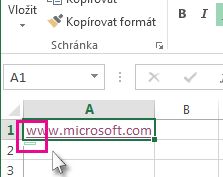
-
Pokud chcete odebrat formátování jenom vybraného textu, klikněte na Zpět. Pokud třeba Excel hypertextový odkaz a chcete ho odebrat, klikněte na Vrátit hypertextový odkaz zpět.
-
Pokud chcete Excel, že chcete u sešitu přestat používat tento konkrétní typ formátování, klikněte na Zastavit. Pokud třeba Excel vytvořit hypertextový odkaz a chcete zabránit tomu Excel aby to udělal pro zbytek listu, klikněte na Zastavit automatické vytvářeníhypertextových odkazů .
Nastavení všech možností automatického formátování najednou
Pokud chcete zkontrolovat a změnit možnosti automatického formátování najednou, můžete to udělat v dialogovém okně Automatické opravy.
-
Klikněte na Soubor > Možnosti.
-
V dialogovém Excel možnosti klikněte na Kontrola pravopisu a > možnosti automatických oprav.
-
Na kartě Automatický formát při psaní zaškrtněte políčka u automatického formátování, které chcete použít.
-
Internetové a síťové cesty hypertextovými odkazy: Nahradí adresy URL, síťové cesty a e-mailové adresy hypertextovými odkazy.
-
Zahrnutí nových řádků a sloupců do tabulky: Když zadáte data pod nebo vedle Excel tabulky, rozbalí se tabulka tak, aby zahrnovala nová data. Pokud máte třeba tabulku ve sloupcích A a B a zadáte data do sloupce C, Excel automaticky naformátuje sloupec C jako součást tabulky.
-
Vyplnění vzorců v tabulkách k vytvoření počítaných sloupců : Použije jeden vzorec pro všechny buňky Excel sloupce tabulky.
-
Poznámka: Pokud chcete nastavit způsob zobrazení čísel a kalendářníchdat , můžete to udělat na kartě Domů ve skupině Číslo. Není součástí automatického formátování.
Tato funkce není k dispozici v Excel pro web.
Pokud máte desktopovou Excel, můžete pomocí tlačítka Otevřít v aplikaci Excel sešit otevřít a vrátit zpět automatické formátování.
Potřebujete další pomoc?
Kdykoli se můžete zeptat odborníka z komunity Excel Tech nebo získat podporu v komunitách.










